🐳
OpenFaceインストール・実行(Docker)
動作環境
・Windows 10
・Docker Desktop for Windows
・Ubuntu
事前準備
Dockerインストール
インストール手順はこちらの記事が大変参考になります。
エラー対処
-
dism.exeでエラー
Windowsをアップデートしてください。[Windows10のダウンロード] -
wslでエラー
PowerShellを管理者として以下を実行する
wsl -l -v
OpenFaceのインストール
- 公式サイトへいきます。
- Windowsをクリック
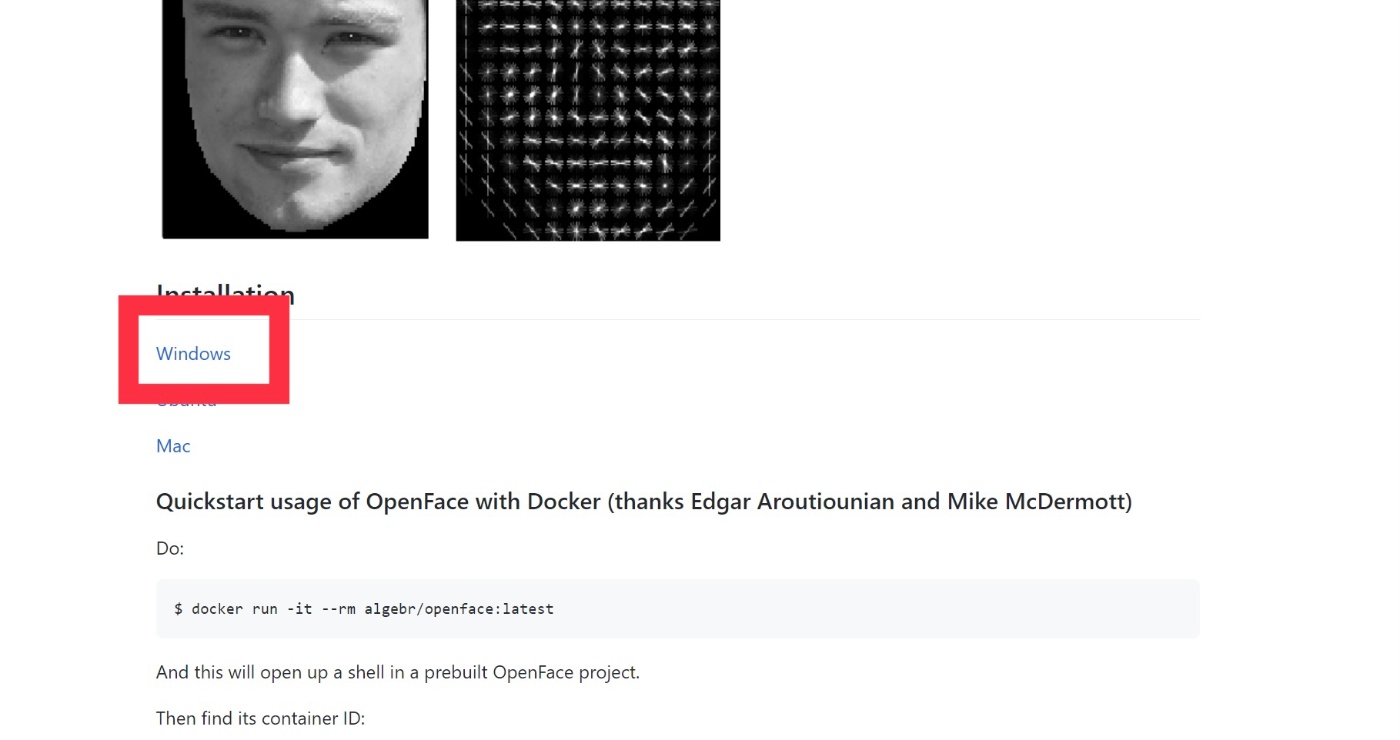
- 各自に合ったフォルダを任意の場所にダウンロード
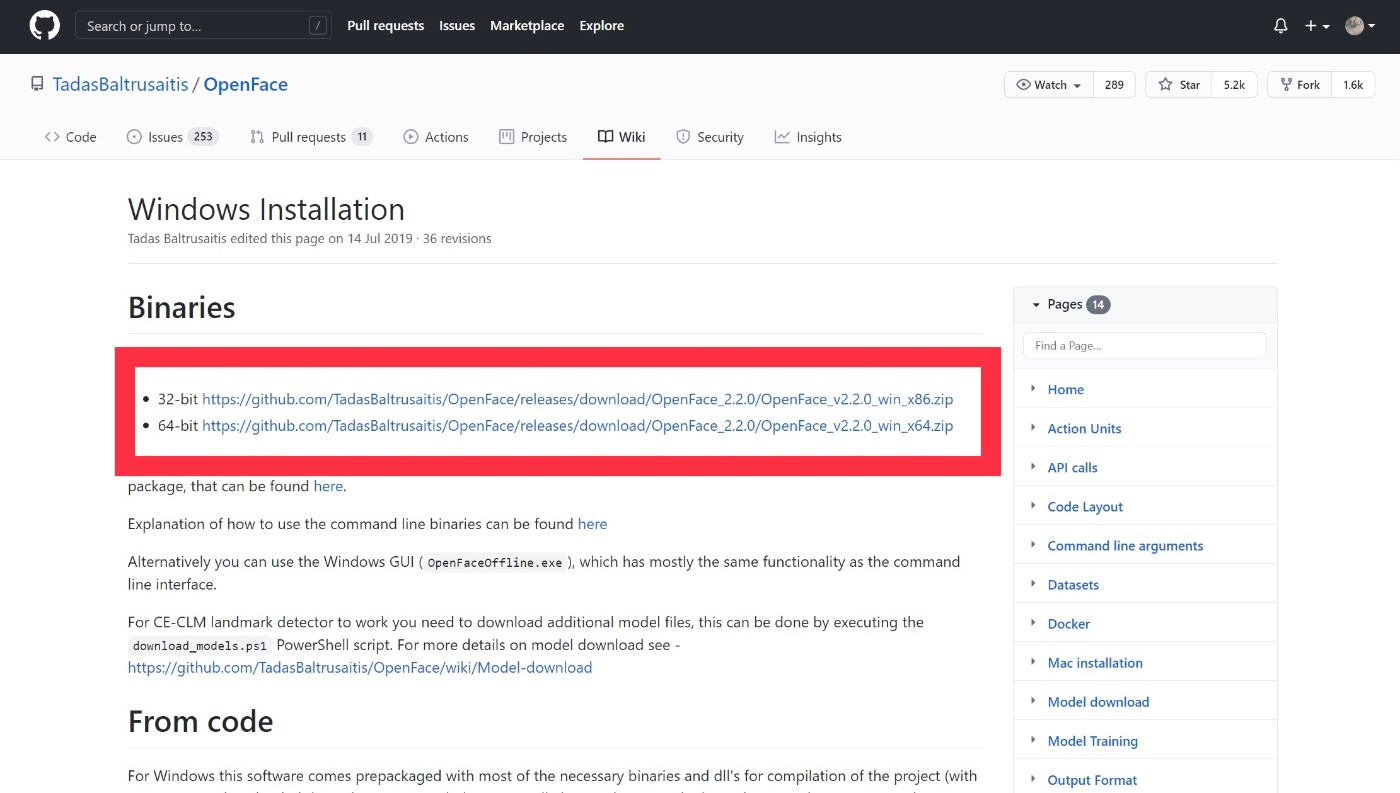
- Dockerを起動する
- PowerShellの管理者で以下を実行
docker -v
docker run -it --rm algebr/openface:latest
docker ps
※dockerでエラーが出る場合は、バージョンアップしてください。
こちらの記事の一部に方法が載っています。
- 以下のようになればOK(CONTAINER IDが後で必要になります)
CONTAINER ID IMAGE COMMAND CREATED STATUS PORTS NAMES
3a73fbce562e algebr/openface:latest "/bin/bash" About a minute ago Up About a minute musing_wiles
いよいよ実行
- OpenFaceインストールでダウンロードしたフォルダまで移動
- Powershellの管理者で以下実行
docker cpでファイルをローカルのパスにコピーします。詳細
docker cp samples/sample1.jpg "ここは各自のCONTAINER ID":/home/openface-build
.¥FaceLandmarkImg.exe -f samples/sample1.jpg
- 結果はprocessedディレクトリに保存されています
参考資料
Discussion